L’Apple Watch è un computer in miniatura e come tutti gli apparecchi simili, con l’utilizzo di svariate applicazioni, il dispositivo potrebbe rallentarsi, essere soggetto a freeze o potrebbe addirittura bloccarsi. Per il momento dobbiamo dire che non ci è mai capitato nulla di simile, tuttavia in questo articolo vi forniamo le indicazioni per capire come comportarvi in questi casi.

Come “killare” un’applicazione
Se un’applicazione si blocca e il dispositivo non risponde più ai comandi nè ai tasti fisici per uscire da quella schermata, allora quello che dovrete fare è chiudere forzatamente quell’applicazione. Per farlo:
- Premete e tenete premuto il tasto di accensione (quello posto sotto la corona digitale)
- Apprirà la schermata di spegnimento. Lasciate il tasto.
- Premete nuovamente il tasto laterale di accensione e tenetelo premuto per un paio di secondi, fino a quando non vedrete che l’applicazione si chiuderà, e tornerete alla Home Screen con tutte le icone di App
Come terminare tutti i processi
Qualora il dispositivi si bloccasse, potete terminare tutti i processi semplicemente spegnendolo. Quindi, qualora l’orologio rispondesse al comando, cliccate a lungo il tasto laterale di accensione, ed effettuato uno slide sull’etichetta “Spegni”
Come riavviare completamente l’Apple Watch
Se l’Apple Watch è bloccato e non risponde nemmeno ai tasti fisici, allora l’unico modo per sbloccarlo è attraverso un riavvio forzato. Questo processo corrisponde alla pressione del tasto “reset” sui computer desktop tradizionali.
Per riavviare l’Apple Watch, premete contemporaneamente il tasto Home (ovvero il centro della corona digitale) ed il tasto di accensione per 10 secondi netti, fino a quando vedrete apparire il logo Apple.
Altri Suggerimenti 


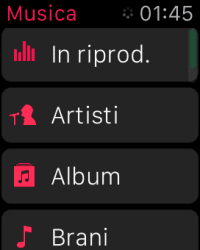
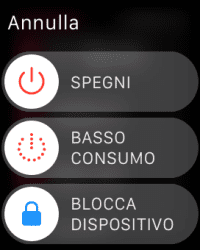


Leggi o Aggiungi Commenti